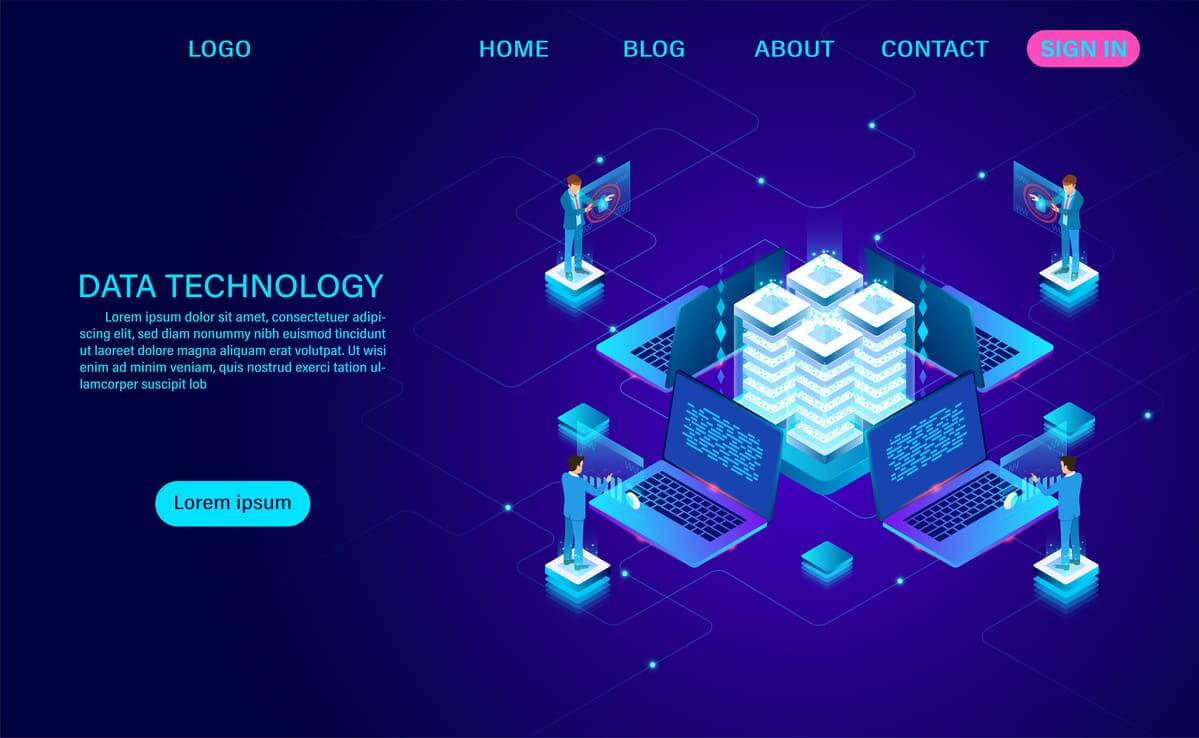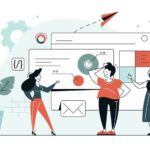このような悩みに答えていきます。
WordPressブログの開設が終わりましたら記事を書き始める前に初期設定をすることをおすすめします。
初期設定と言われても何をしていいかわからないと思いますので、この記事ではWordpressブログの開設が終わったあとにやっておきたい初期設定を7ステップに分けて解説していきます。
手順通りに設定をすることで記事を書き始める前の一通りの初期設定ができますのでぜひ、参考にしてみてください。
WordPressの初期設定7ステップ
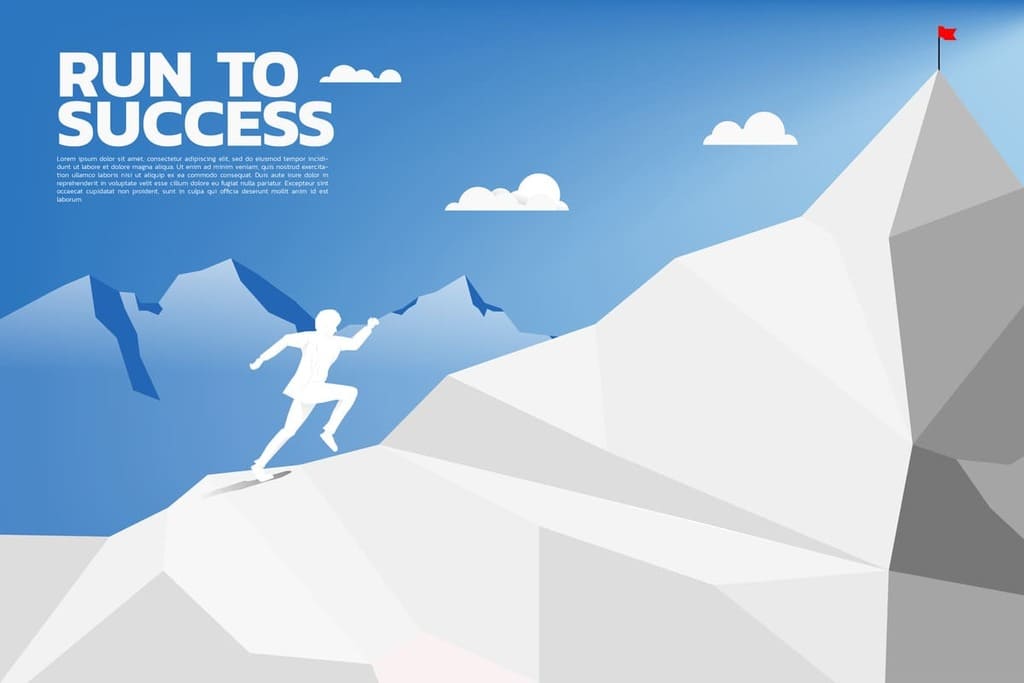
初期設定でやる項目は以下の7ステップです。
- パーマリンク設定
- WordPressテーマの導入
- プラグインの導入
- Googleアナリティクスの設定
- Googleサーチコンソールの設定
- ASPに登録をする
- サイトマップを作成する
順に解説していきます。
ステップ①:パーマリンク設定
パーマリンクとはブログ記事1つ1つのURLのことです。ぼくのブログで例えてみると
https://fujisan-blog.com/パーマリンク/
上記の赤字のところをパーマリンクといい、これから設定していきます。
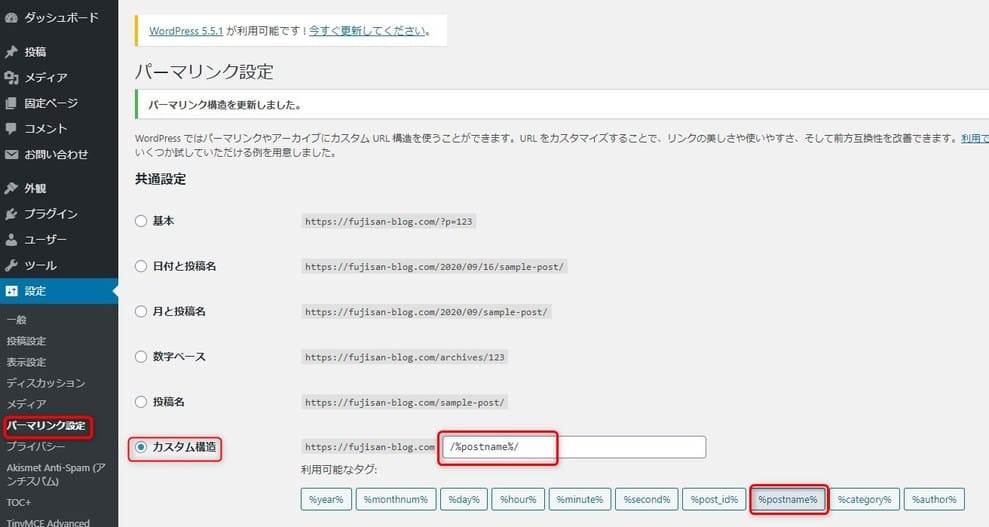
WordPress管理画面にログインをしましたら「設定」→「パーマリンク設定」と進みます。
「カスタム構造」のところにチェックを入れ、下に表示されている「/%postname%/」をクリックしてください。
カスタム構造を選択することによって、記事の内容が一目でわかるように設定できます。
この記事のパーマリンクは「https://fujisan-blog.com/wordpress-initial-setting/」となっており、ワードプレスの初期設定に関する記事ということがわかるわけです。
パーマリンクは英語で入力をするため、英語が苦手な人はGoogle翻訳を活用するといいでしょう。
ステップ②:Wordpressテーマの導入
WordPressテーマとはわかりやすく説明すると、着せ替え機能です。ブログのデザインや見た目・機能がテーマによって変わってきます。
テーマには無料と有料テーマがあり、機能やデザインなどは有料のほうが優れているものが多いです。
初めから有料はちょっと・・・って人には無料テーマの「Cocoon」がおすすめです。無料ですが有料版に劣らないくらいしっかりしていますので。
しかし、テーマを移行するとデザインなどが崩れてしまうため、無料から有料に移行するのでしたら早めに移行をしたほうが記事の修正が楽になります。

有料テーマといっても色々と種類があります。おすすめの有料テーマを知りたい人はWordPressブログのおすすめ有料テーマ5つと無料テーマを紹介!にて紹介していますので、ぜひご覧くださいませ。
こちらもCHECK
-

WordPressブログのおすすめ有料テーマ5つと無料テーマを紹介!
続きを見る
ステップ③:プラグインの導入
WordPressのプラグインとは拡張機能のことです。
プラグインを入れることで色々な機能を使うことができます。例えば
- Akismet Anti-Spam→スパムや不正メールなどをブロック
- EWWW Image Opitimizer→ブログ画像を圧縮して軽量化
- Contact Form7→お問い合わせフォームを設置
などの機能がプラグインを入れることによって使うことができます。

WordPressブログに入れるべきプラグインはWordPressにおすすめなプラグイン9つを厳選【入れすぎは注意です】にて紹介していますので、ぜひご覧くださいませ。
こちらもCHECK
-

WordPressにおすすめなプラグイン9つを厳選【入れすぎは注意です】
続きを見る
ステップ④:Googleアナリティクスの設定
GoogleアナリティクスはGoogleが無償で提供しているアクセス解析ツールです。GoogleアカウントとGmailがあればすぐに入れることができます。
Googleアナリティクスを使うことで以下のデータが見ることができます。
- リアルタイムのアクセス数
- どの記事が見られているか
- 月間でどれだけ人がきているか
- どこの国や地域から見られているか
- どの端末でみられているか
ブログデータの分析には欠かせないツールです。無料ですので設定をしておきましょう。
Googleアナリティクスの設定方法は【アクセス解析ツール】Googleアナリティクスの設定方法にて解説していますので、ぜひご覧くださいませ。
こちらもCHECK
-

【アクセス解析ツール】Googleアナリティクスの設定方法
続きを見る
ステップ⑤:Googleサーチコンソールの設定
GoogleサーチコンソールもGoogleが無償で提供してくれているデータ解析ツールです。アナリティクスの設定と同じタイミングで設定しておくといいでしょう。
Googleサーチコンソールでは以下のデータを見ることができます。
- どのキーワードで検索されているか
- 記事の順位
- 記事のインデックス登録*1
- サイトマップの送信
インデックス登録とは?
簡単にいうと、Googleの検索結果に記事を登録することです。
Googleサーチコンソールも5分ほどあれば設定できますので、設定しておきましょう。設定方法は【3分で完了】Googleサーチコンソールの設定方法にて解説していますので、ぜひご覧くださいませ。
こちらもCHECK
-

【3分で完了】Googleサーチコンソールの設定方法
続きを見る
ステップ⑥:ASPに登録する
ブログの収益には広告収入があります。広告を掲載するためには、ASPに登録をする必要があります。
ASPとはアフィリエイトサービスプロバイダといいまして、ブロガーと広告主の中間に入る代理店のことです。
ブログを立ち上げたばかりでもA8.net![]() ともしもアフィリエイト
ともしもアフィリエイトでしたら審査なしでも登録できるので、Wordpressブログを立ち上げたら申請をしておくといいですよ。
審査があるASPもあるので、ある程度記事が書けましたら提携申請をするといいでしょう。
ASPについては【登録無料】ブログ初心者におすすめなアフィリエイトASP6つを紹介!にて解説していますので、参考にしてみてください。
こちらもCHECK
-

【登録無料】ブログ初心者におすすめなアフィリエイトASP6つを紹介!
続きを見る
ステップ⑦:サイトマップを作成する
サイトマップには読者さんがサイト内を見やすく迷わないようにする「htmlサイトマップ」と、Googleのbot(クローラー)がサイト内を徘徊してGoogleの検索結果に記事を表示させる「XMLサイトマップ」があります。
サイトマップを作ることによって読者さんが記事を見つけやすくなるので、サイトを立ち上げたら設定しておきましょう。
「htmlサイトマップ」と「XMLサイトマップ」の作り方はワードプレスでサイトマップ(2種類)の作り方を解説しますにて詳しく解説していますので、ぜひご覧くださいませ。
こちらもCHECK
-

ワードプレスでサイトマップ(2種類)の作り方を解説します
続きを見る
WordPressブログの初期設定を7ステップで徹底解説!のまとめ
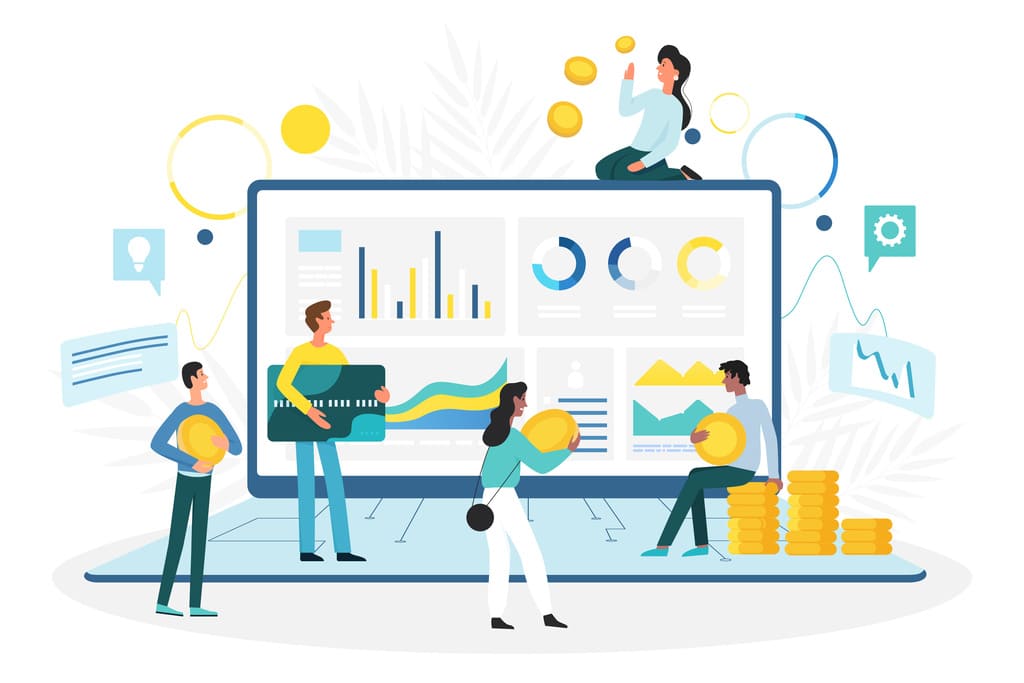
この記事ではWordpressブログを開設した後の初期設定を7つ紹介してきました。
初めは難しく感じるかもしれませんが、しっかりと初期設定をやっておくことでサイト運営に活かせます。
初期設定が終わりましたら記事を書いていき、収益化にむけて一緒に頑張りましょう。
今回は以上です。